Daptar eusi
Kadang urang nyelapkeun téks sareng nomer kana sél Excel anu sami. Kanggo sababaraha alesan, urang hoyong miceun téks tina sél ngan ukur ngajaga nomer . Pikeun tujuan ieu, Excel nawiskeun sababaraha cara pikeun mupus teks bari tetep nomer . Dina artikel ieu, anjeun bakal diajar 8 cara pikeun mupus téks tina sél Excel tapi tinggalkeun nomer di dinya.
Unduh Buku Latihan
Anjeun tiasa ngaunduh file Excel tina tautan di handap ieu sareng latihan sareng éta.
Pupus Téks tapi Ninggalkeun Nomer.xlsm
8 Cara Pikeun Ngahapus Téks tina hiji Sél Excel tapi Ninggalkeun Nomer
1. Anggo Panggihan sareng Ganti pikeun Ngahapus Téks tina Sél Excel tapi Ninggalkeun Nomer
Cara panggampangna pikeun nyabut téks tina sél anu tinggalkeun nomer nyaéta ngagunakeun paréntah Teangan jeung Ganti .
Ayeuna tuturkeun léngkah-léngkah ieu di handap pikeun ngagunakeun fitur Teangan jeung Ganti .
❶ Pilih heula sél nu mibanda téks jeung nomer dihijikeun.
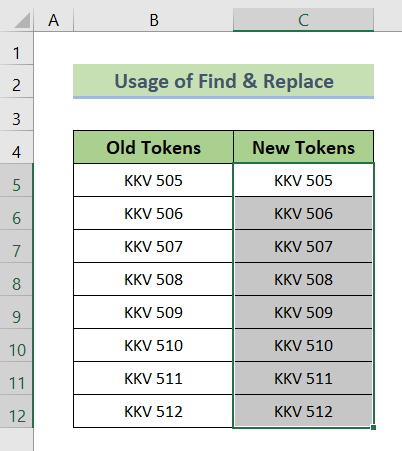
❷ Teras pencét CTRL + H pikeun ngamangpaatkeun Teangan jeung Ganti kotak dialog.
❸ Ketik teks nu Anjeun hoyong pupus dina kotak Teangan naon .
❹ Kosongkeun kotak Ganti ku .
❺ Ayeuna pencét tombol Ganti Sadaya .
❻ Tungtungna pencét Tutup tombol e pikeun kaluar tina kotak dialog Teangan jeung Ganti .

Ku kituna anjeun geus mupus kabeh téks ti sél Excel ninggalkeun nomer wungkul di tempatna.

Baca Selengkapnya: Kumaha Mupus Téks Spésifik tina Sél dina Excel (11 Cara Panggampangna)
2. Hapus Téks tina Sél Excel tapi Ninggalkeun Nomer nganggo Fungsi SUBSTITUTE
Anjeun tiasa nganggo GANTIKAN fungsi tinimbang ngagunakeun Panggihan jeung Ganti kotak dialog. Duanana ngalakukeun tugas anu sami.
Kanggo éta,
❶ Klik sél C5 .
❷ Ayeuna lebetkeun rumus ieu:
=SUBSTITUTE(B5,"KKV","") Di dieu,
- B5 nujul kana sél nu mibanda téks jeung angka .
- “KKV” nyaeta teks diganti ku kosong (“”).
❸ Sanggeus éta pencét tombol ENTER .

❹ Ayeuna séred ikon Fill Handle ti sél C5 nepi ka C12 .

Ku kituna anjeun bakal nempo fungsi SUBSTITUTE geus ngaganti sakabeh téks kalawan kosong. Ku kituna, ngan angka anu sésana.

Baca deui: Cara Nyabut Téks Spésifik tina Kolom di Excel (8 Cara)
3. Kombinasi TEXTJOIN, ROW, INDIRECT, LEN, & amp; IFERROR Berfungsi pikeun Ngahapus Téks tapi Ninggalkeun Nomer
Anjeun ogé tiasa nganggo TEXTJOIN , ROW , TIDAK LANGSUNG , LEN , & amp; IFERROR Fungsi nyieun rumus. Rumus ieu bakal mupus sadaya teks tina sél Excel tapi ninggalkeun nomer .
Kanggo ieu,
❶Pilih sél C5 heula.
❷ Teras selapkeun rumus ieu:
=TEXTJOIN("", TRUE,IFERROR(MID(B5, SEQUENCE(LEN(B5)), 1) *1, "")) Dina rumus ieu:
- B5 nujul kana sél nu boga téks jeung nomer .
- LEN(B5) mulang panjang eusi sél B5 .
- SEQUENCE(LEN(B5)) mulangkeun runtuyan sél B5 nyaéta {1;2;3;4;5;6;7}.
- MID(B5,SEQUENCE(LEN(B5)), 1) ngabalikeun posisi kosong encountered ti kénca. Kaluaran nyaéta {"K";"K";"V";" “;”5″;”0″;”6”.
- IFERROR(MID(B6, SEQUENCE(LEN(B6)), 1) *1, “”) nanganan sagala kasalahan dina MID(B5,SEQUENCE(LEN(B5)), 1).
- TEXTJOIN(“”, TRUE,IFERROR(MID(B5,SEQUENCE) (LEN(B5)), 1) *1, “”)) miceun text ku ngagentos text ku kosong. Teras éta ngahijikeun éta kosong sareng angka .
❸ Ayeuna pencét tombol ENTER .

❹ Séred ikon Eusian Handle ti sél C5 ka C12 .

Ahirna, anjeun ngan bakal boga angka dina sél tanpa aya téks .

4. Hapus Téks tina Sél Excel tapi Ninggalkeun Nomer Ngagunakeun Fungsi RIGHT jeung LEN
Tuturkeun lengkah di handap pikeun ngagabungkeun fungsi RIGHT jeung LEN pikeun mupus text tina sél Excel ninggalkeun nomer .
❶ Mimiti, pilih sél C5 .
❷ Teras selapkeun rumus ieu dina sél C5 .
=RIGHT(B5, LEN(B5)-3) Dina rumus ieu,
- LEN(B5) ngitung panjang eusi dina sél B5 .
- LEN(B5)-3) ngaleungitkeun 3 karakter tina total panjang eusi sél B5 .
- RIGHT(B5, LEN(B5)-3) ngaluarkeun 3 karakter ti sisi katuhu eusi sél B5 . Ku kituna urang ngan boga angka tanpa téks .
❸ Sanggeus éta pencét tombol ENTER .
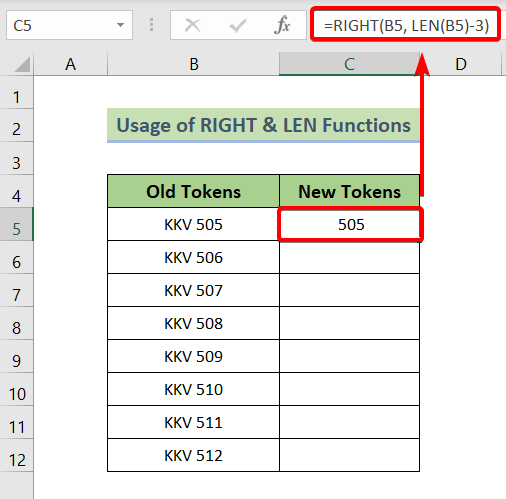
❹ Séred ikon Eusian Handle ti sél C5 ka C12 .

Ahirna, anjeun bakal ngagaduhan sadaya sél kalayan nomer sapertos dina screenshot di handap ieu:

Baca Selengkapnya: Kumaha Mupus Téks Saatos Aksara dina Excel (3 Cara)
5. Anggo Rumus Array Pikeun Ngahapus Téks tina Sél Excel tapi Ninggalkeun Nomer
Anjeun tiasa anggo rumus array di handap ieu pikeun miceun text tina sél Excel ninggalkeun sadaya nomer . Pikeun make rumus array:
❶ Pilih heula sél, C5 .
❷ Teras selapkeun rumus array ieu di dinya:
=SUM(MID(0&B5,LARGE(INDEX(ISNUMBER(--MID(B5, ROW($1:$99),1))*ROW($1:$99),),ROW($1:$99))+1, 1)*10^ROW($1:$99)/10) ❸ Sanggeus éta pencét tombol ENTER pikeun ngaéksekusi rumus array.
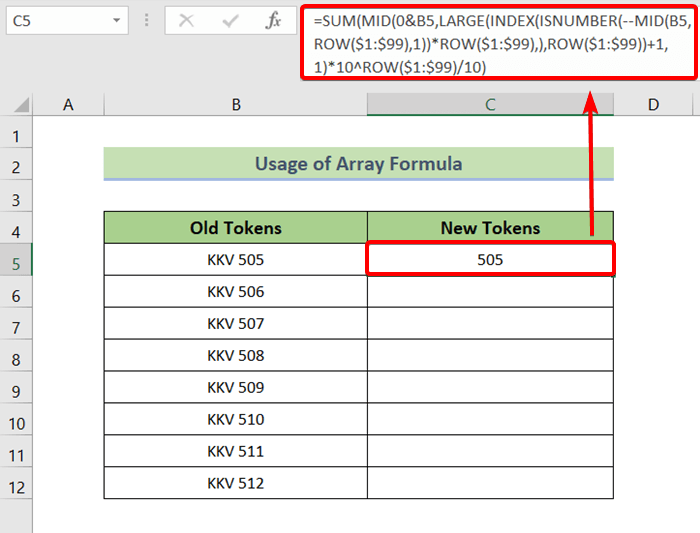
❹ Teundeun kursor beurit anjeun dina pojok katuhu handap sél C5 terus sered ka handap ikon Eusian Handle .

Ayeuna anjeun bakal nempo yén rumus array boga ngahapus teks tina sél Excel ngan nyésakeun nomer .

Baca Selengkapnya: Kumaha Mupus Téks antara Dua Karakter dina Excel (3 Cara Gampang)
6. Hapus Téks tina Sél Excel tapi Ninggalkeun Nomer Nganggo Téks kana Fitur Kolom
Paréntah Téks ka Kolom misahkeun téks ti nomer .
Ayeuna tuturkeun léngkah-léngkah ieu di handap pikeun diajar prosésna.
❶ Pilih sadaya sél anu ngandung téks kalayan nomer .
❷ Teras lebet ka Data > Parabot Data & GT; Téks kana Kolom.
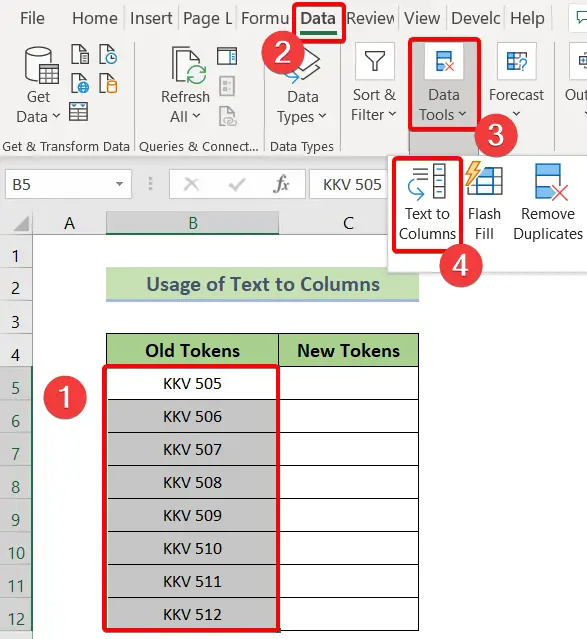
❸ Pilih Fixed Width tina kotak dialog Convert Text to Columns Wizard terus pencét Tombol Next .
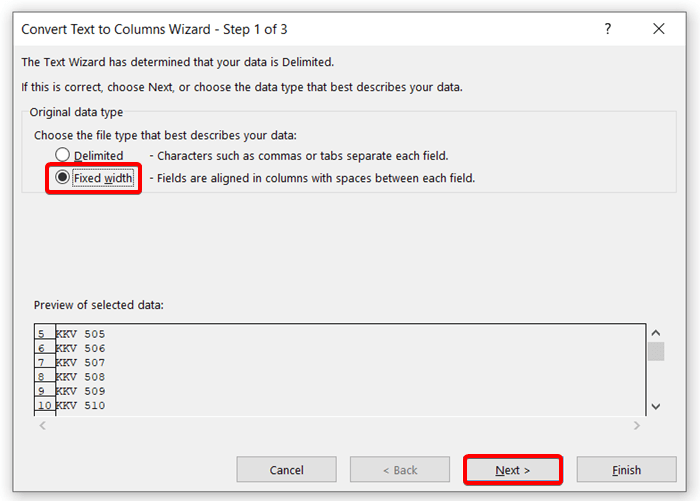
❹ Pencét deui tombol Next dina dialog Convert Text to Columns Wizard kotak.

❺ Teras pastikeun pilihan Umum dipilih terus pencét Rengse .

Ayeuna anjeun geus hasil ngahapus teks tina sakabéh sél Excel ninggalkeun nomer .

7 Pake Flash Fill pikeun Cabut Téks tina Sél Excel tapi Ninggalkeun Nomer
Pikeun mupus téks tina sél Excel nganggo fitur Flash Fill ,
❶ Selapkeun ngan nomer dina sél anu padeukeut.
❷ Teras angkat ka Imah > Ngédit > Eusian > Flash Eusian.
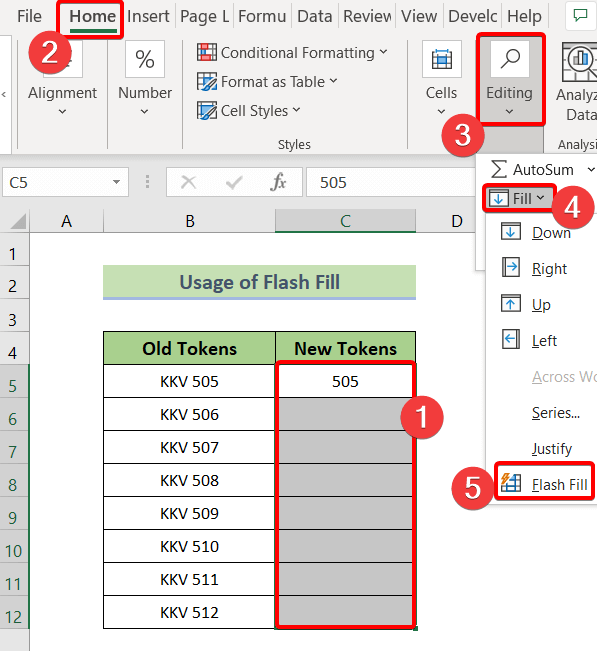
Sanggeus mencet Flash Eusian paréntah, anjeun bakal meunang ngan angka dina sél tanpa teks .
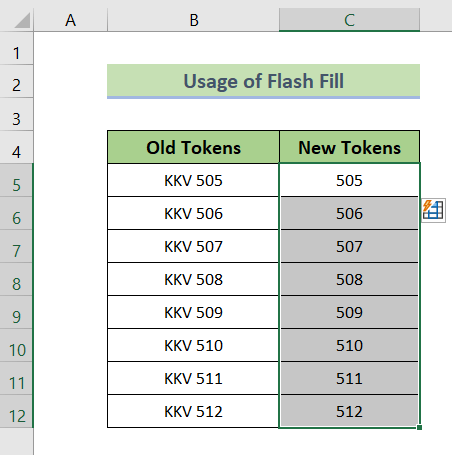
Baca deui: KumahaNgahapus Téks Tina Sél Excel (9 Cara Gampang)
8. Hapus Téks tina Sél Excel tapi Ninggalkeun Nomer nganggo Skrip VBA
Kami bakal nyiptakeun fungsi anu ditetepkeun ku pangguna anu disebut DeleteTextsButNumbers kalayan VBA skrip pikeun mupus text tina sél Excel ninggalkeun nomer .
Kanggo éta,
❶ Pencét ALT + F11 pikeun muka éditor VBA.
❷ Pindah ka Selapkeun > Modul.

❸ Teras salin kodeu VBA ieu:
5490
❹ Témpél teras simpen kodeu dina VBA editor.
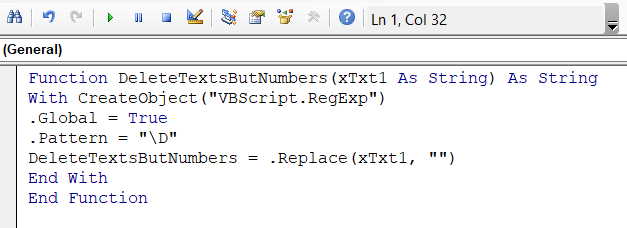
Di dieu, kuring geus nyieun hiji pungsi ngaranna DeleteTextButNumbers ku ngagunakeun VBA Ganti fungsi dimana éta bakal nyandak nilai sél salaku String pikeun ngaganti téks ku kosong akibatna bakal ninggalkeun nomer .
❺ Ayeuna balik deui ka lembar data teras pilih sél C5 .
❻ Selapkeun rumus ieu di dinya.
=DeleteTextsButNumbers(B5) ❼ Teras pencét ENTER .

❽ Séred ikon Eusian Handle tina sél C5 ka C12 .
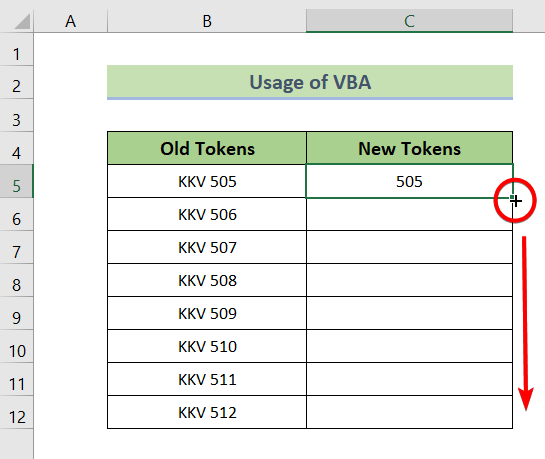
Sanggeus éta anjeun bakal nempo yén pungsi geus ngahapus sakabéh teks ninggalkeun angka saperti dina gambar di handap ieu:
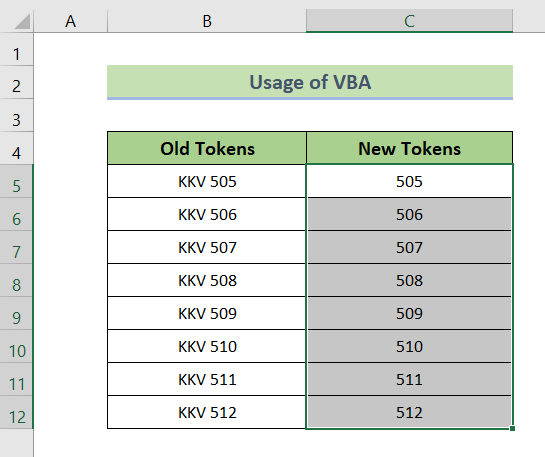
Baca Selengkapnya: Kumaha Mupus Ngaran Anu Ditetepkeun dina Excel (3 Cara)
Bagian Praktek
Anjeun bakal mendakan lambaran Excel sapertos gambar di handap ieu pikeun latihan di tungtung file Excel anu disayogikeun.
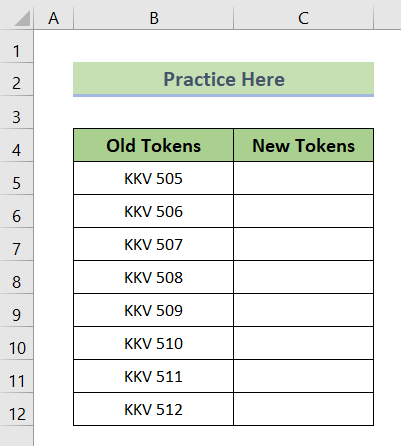
Kacindekan
Kanyimpulkeun, urang geus ngabahas 8 métode pikeun miceun téks tina sél Excel tapi ninggalkeun nomer . Anjeun dianjurkeun pikeun ngundeur workbook prakték napel sapanjang kalawan artikel ieu sarta latihan sagala métode jeung éta. Sareng ulah ragu naroskeun naon waé dina bagian koméntar di handap. Kami bakal nyobian ngabales sadaya patarosan anu relevan gancang-gancang. Sareng mangga buka situs wéb kami Exceldemy pikeun ngajalajah langkung seueur.

